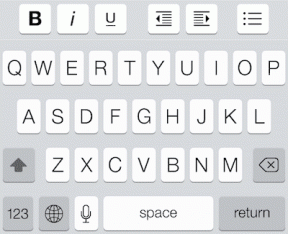Поправите датотеци са подацима о конфигурацији покретања недостају неке потребне информације
Мисцелланеа / / November 28, 2021
Поправите да датотеку са подацима о конфигурацији покретања недостају неке потребне информације: Када покренете рачунар и изненада се појави грешка која каже „Датотеци са конфигурационим подацима за покретање недостају неки потребни информације“ и нисте у могућности да покренете своје прозоре зато што је ваш БЦД (подаци о конфигурацији покретања) оштећен или недостаје.
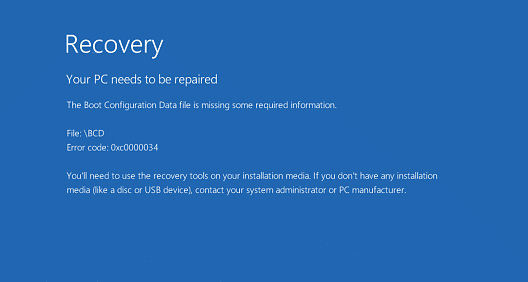
Датотека података о конфигурацији покретања недостаје углавном праћена кодом грешке 0кц0000034 и ова грешка је Плави екран смрти (БСОД) грешка која доводи до озбиљног проблема, али не брините, исправка је прилично једноставна, само пратите кораке у наставку да бисте решили овај проблем питање.
Садржај
- Поправите датотеци са подацима о конфигурацији покретања недостају неке потребне информације
- Метод 1: Покрените покретање/аутоматску поправку
- Метод 2: Поправите свој сектор за покретање или поново изградите БЦД
- Метод 3: Креирајте БЦД
- Метод 4: Поставите исправну партицију као активну
Поправите датотеци са подацима о конфигурацији покретања недостају неке потребне информације
Метод 1: Покрените покретање/аутоматску поправку
1.Убаците Виндовс 10 инсталациони ДВД за покретање и поново покрените рачунар.
2. Када се од вас затражи да притиснете било који тастер за покретање са ЦД-а или ДВД-а, притисните било који тастер да бисте наставили.

3. Изаберите своје језичке поставке и кликните на Нект. Кликните на Поправи ваш рачунар у доњем левом углу.

4. На екрану за избор опција кликните Решавање проблема.

5. На екрану Решавање проблема кликните Напредна опција.

6. На екрану Напредне опције кликните Аутоматска поправка или поправка при покретању.

7. Сачекајте до Аутоматске поправке оперативног система Виндовс комплетан.
8. Поново покрените и успешно сте Исправите да фајлу са подацима о конфигурацији покретања недостају неке потребне информације, ако не, наставите.
Такође, прочитајте Како да поправите аутоматску поправку која није могла да поправи ваш рачунар.
Метод 2: Поправите свој сектор за покретање или поново изградите БЦД
1. Коришћењем горње методе отворите командну линију користећи Виндовс инсталациони диск.

2. Сада откуцајте следеће команде једну по једну и притисните ентер после сваке:
а) боотрец.еке /ФикМбр. б) боотрец.еке /ФикБоот. ц) боотрец.еке /РебуилдБцд

3. Ако горња команда не успе, унесите следеће команде у цмд:
бцдедит /екпорт Ц:\БЦД_Бацкуп. ц: покретање ЦД-а. атрибут бцд -с -х -р. рен ц:\боот\бцд бцд.олд. боотрец /РебуилдБцд

4. Коначно, изађите из цмд-а и поново покрените Виндовс.
5. Чини се да ова метода Поправите датотеци са подацима о конфигурацији покретања недостају неке потребне информације али ако вам не успе, наставите.
Метод 3: Креирајте БЦД
1. Сада отворите командну линију као што је приказано изнад и откуцајте следећу команду:
бцдбоот ц:\виндовс
2. Горња команда копира БЦДбоот датотеку са Виндовс партиције на партицију матичне плоче.
3. Поново покрените рачунар и проверите да ли је проблем решен или не.
Метод 4: Поставите исправну партицију као активну
1. Поново идите на командну линију и откуцајте: дискпарт

2. Сада откуцајте ове команде у Дискпарт: (немојте куцати ДИСКПАРТ)
ДИСКПАРТ> изаберите диск 1
ДИСКПАРТ> изаберите партицију 1
ДИСКПАРТ> активан
ДИСКПАРТ> излаз

Белешка: Увек означите системски резервисану партицију (обично 100 мб) активном и ако немате системски резервисану партицију, означите Ц: Дриве као активну партицију.
3. Поново покрените да бисте применили промене и видели да ли је метода функционисала.
То је то, успешно сте Поправите датотеци са подацима о конфигурацији покретања недостају неке потребне информације али ако још увек имате питања у вези са овим водичем, слободно их питајте у одељку за коментаре.